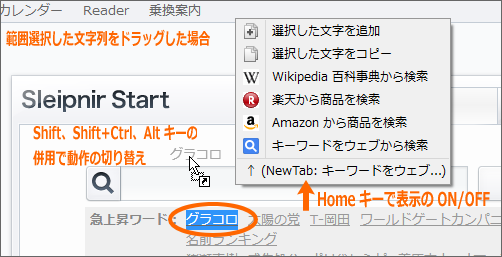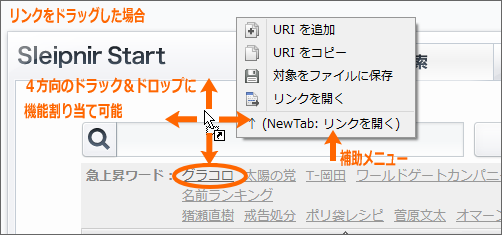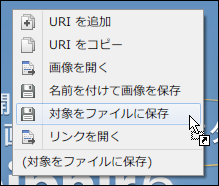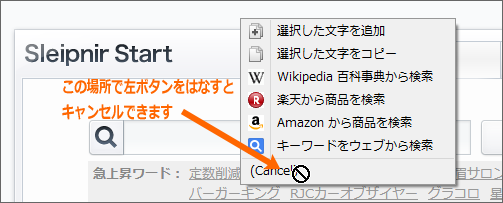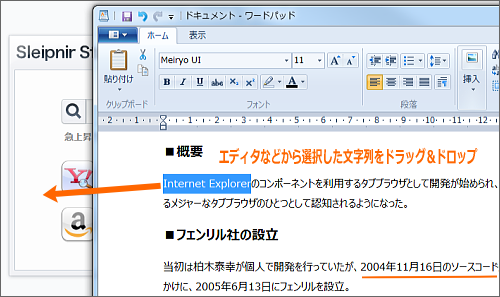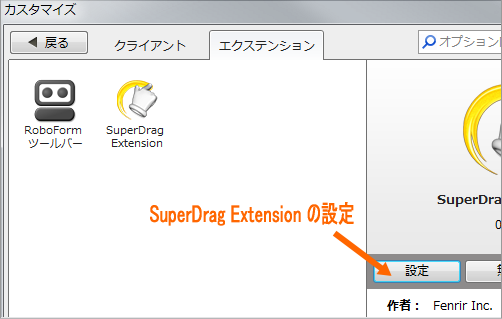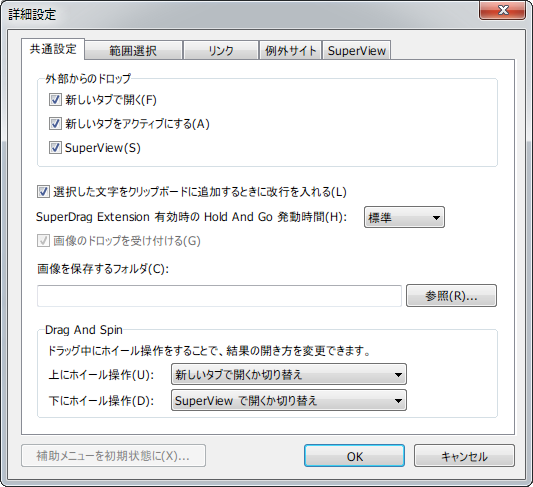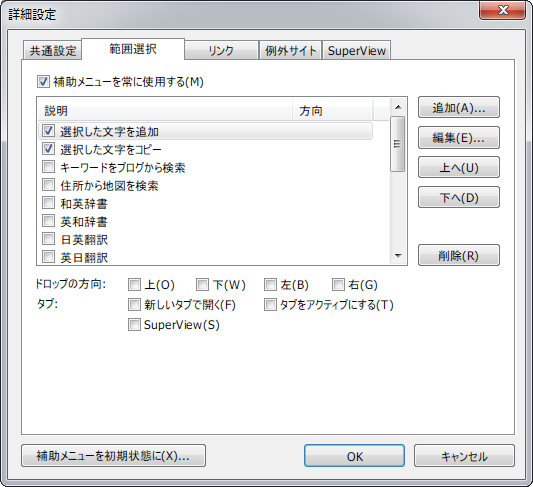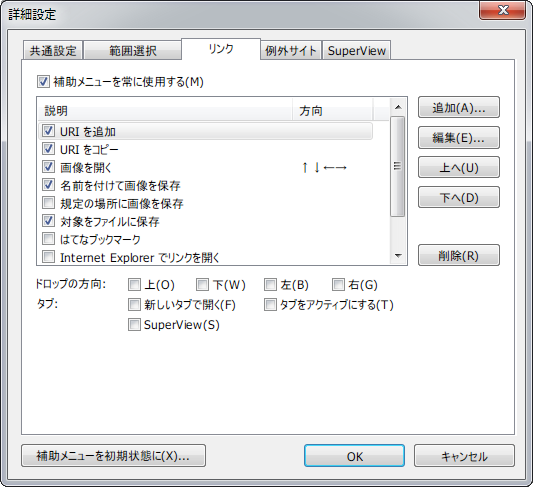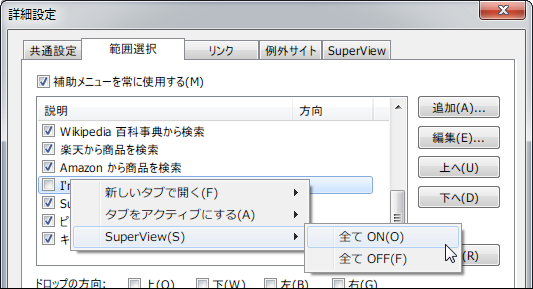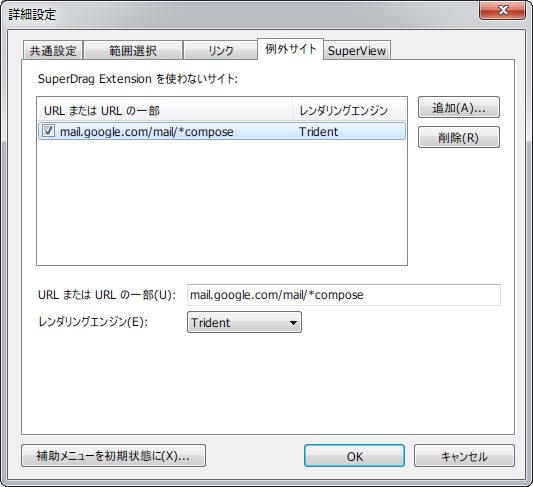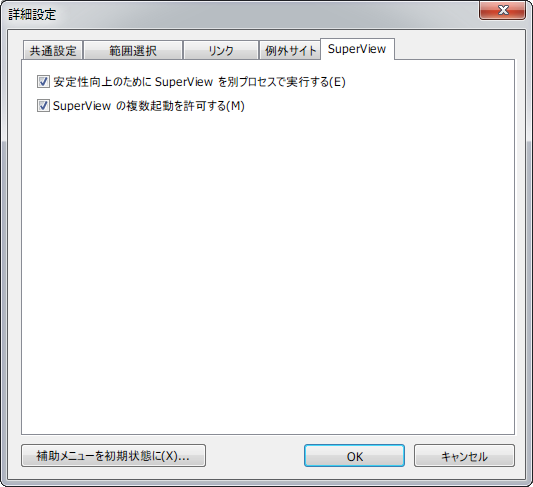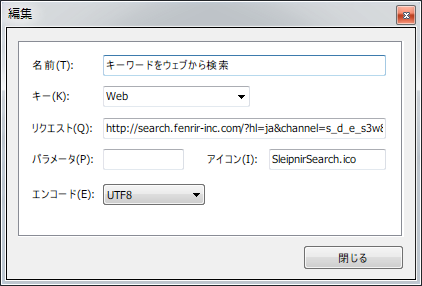目次
SuperDrag Extensionとは
SuperDrag Extension とはドラッグ&ドロップに検索機能やアクションなどを割り当て、Sleipnir の操作性を大幅に向上させるエクステンションです。
ブラウザ上の
リンクや選択範囲の文字列、画像ファイルを上下左右の4方向か補助メニューのいずれかにドラッグ&ドロップすることにより、
検索や保存などの操作が可能になる。
[主な特徴]
●4方向のドロップ操作にそれぞれの機能を割り当て可能 (
カスタマイズ可)
- Shift キーの併用で新しいウィンドウで開くかどうかの切り替え
- Ctrl キーの併用で新しいウィンドウをバックグラウンドで開くかどうかの切り替え
- Alt キーの併用で
SuperView モード
- 画像のドラッグ&ドロップで保存
●ドラッグ操作中は4方向以外にも補助メニューが使用可能 (カスタマイズ可)
- Home キーで表示の ON/OFF が可能
●SuperView を使用して効率よくブログなどの投稿文章を編集 (機能の ON/OFF 可)
(SuperView はアクション SuperDragShowSuperView からも利用できます)
●外部からのドラッグアンドドロップを新しいウィンドウで開く (機能の ON/OFF 可)
- Shift キーの併用で新しいウィンドウで開くかどうかの切り替え
- Ctrl キーの併用で新しいウィンドウをバックグラウンドで開くかどうかの切り替え
- Alt キーの併用で SuperView モード
ドラッグ中の補助メニュー
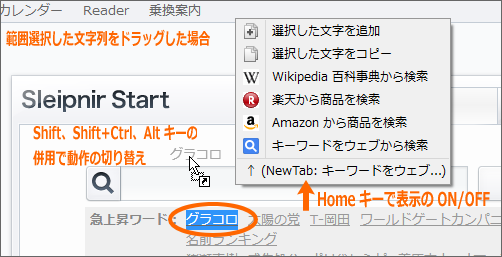
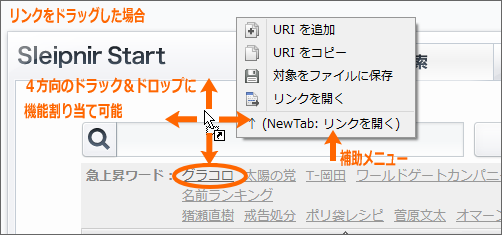
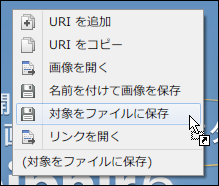
いずれも補助メニューはカスタマイズすることにより追加が可能
ドラッグ操作を取り消したいとき
ドラッグ操作を取り消したいときには補助
パネルの最下部にマウスカーソルを移動して左ボタンを放してください。
■ポイント
一般的な Windows のドラッグ状態を解除する方法として “左ボタンを押した状態での右ボタンクリック” や ESCキーによる取り消しも可能です。
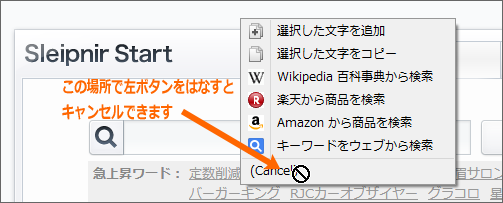
テキストエディタなどで範囲選択した文字列を使って検索したい
エディターなどからのドラッグ&ドロップ
テキストエディタなどで範囲選択した文字列を Sleipnir 3 にドロップしてください。 文字列の検索結果画面にページが移動します。
■ポイント
デフォルトは Sleipnir 3 のアクティブなタブが検索結果ページに移動しますが、Shift(新規タブ)、Shift+Ctrl(新規のバックグラウンドタブ)、Alt(SuperView)キーの併用でタブの動作を切り替えることが可能です。
※ “ポイント” で説明した機能は SDE の設定からも細かくカスタマイズできます。
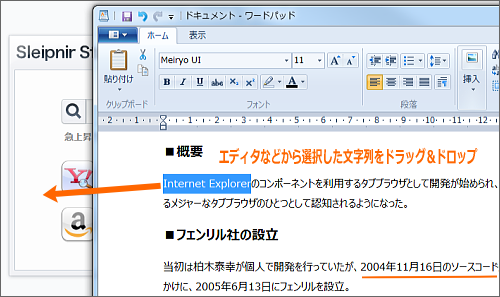
デスクトップのインターネットショートカットやメーラーのリンクから開きたい
インターネットショートカットやメーラーのリンクを Sleipnir にドロップしてください。 リンクページに移動することができます。
■ポイント
デフォルトは Sleipnir のアクティブなタブが新しいリンクのページに移動しますが、
Shift(新規タブ)、Shift+Ctrl(新規のバックグラウンドタブ)、Alt(SuperView)キーの併用でタブの動作を切り替えることが可能です。
※ “ポイント” で説明した機能は SDE の設定からも細かくカスタマイズできます。

詳細設定
SuperDrag Extension のカスタマイズは Sleipnir のカスタマイズダイアログのエクステンションタブをクリックしていただくと可能です。
また、アクション「SuperDragOption」でメニュー、
キーボードショートカット等から呼び出すこともできます。
詳細設定では、各部でマウスカーソルを停止させると簡単な説明が表示されるようになっています。
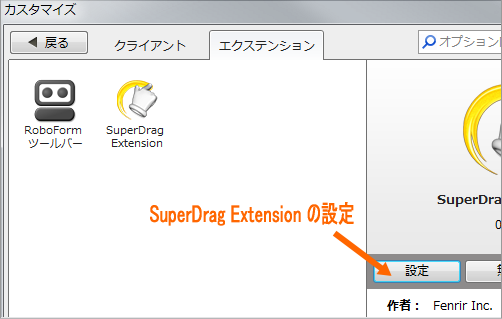
共通設定
画像やテキストなど外部からドロップされたときの動作を設定します
SuperDrag使用時の画像保存フォルダを指定します。
ドラッグ中に
マウスのセンターボタンを前後に回転させることにより Shift(新規タブ)、Ctrl(バックグラウンドタブ)、Alt(SuperView)キーを併用した場合と同じ動作をマウスのみで実行する機能です。 SDE の設定で前後の回転に割り当てる機能を変更することが可能です。
- ドラッグ時に Hold And Go が実行されてしまう
SDE の設定で Hold And Go の発動時間の微調整が可能です。Hold And Go を無効にしたいときは カスタマイズ|マウス|マウス|Hold And Go を使用する のチェックを外してください。
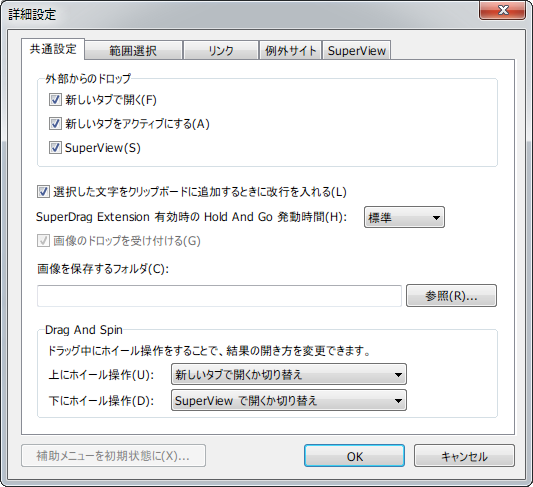
範囲選択/リンク
「範囲選択」は、選択文字列など範囲選択をドラッグした場合の設定です。検索エンジンに送る、コピーするなど、テキストに関する機能を追加するとよいでしょう。
「リンク」は「リンク」「画像」「URIと思われる選択文字列」をドラッグした場合の設定です。開く、保存する、ダウンローダーに送るなどの機能を追加するとよいでしょう。
ドラッグ開始時、補助メニューが表示されるようになります。
リストに新たな機能を追加します。
リストで選択されている機能を編集します
現在リストで選択されている機能を、一列上へ移動します。
現在リストで選択されている機能を、一列下へ移動します。
現在リストで選択されている機能を削除します。
上下左右、どの方向へドラッグ&ドロップした場合にこの機能を実行するか、設定できます。上下左右のどれも設定しなかった場合、その機能は補助メニューからしか実行できません。
その機能によってウィンドウを開く場合、新しいウィンドウに開くようになります。「Navigate(リンクを開く)」など、一部の機能でのみ有効です。
その機能によってウィンドウを開く場合、開いたウィンドウがアクティブになります。「Navigate(リンクを開く)」など、一部の機能でのみ有効です。
その機能によってウィンドウを開く場合、通常のウィンドウではなくSuperViewへ開くようになります。「Navigate(リンクを開く)」など、一部の機能でのみ有効です。
リストをSuperDrag Extensionの初期状態にリセットします。
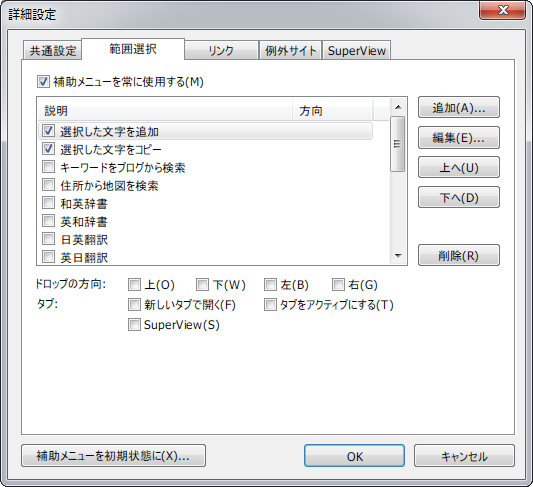
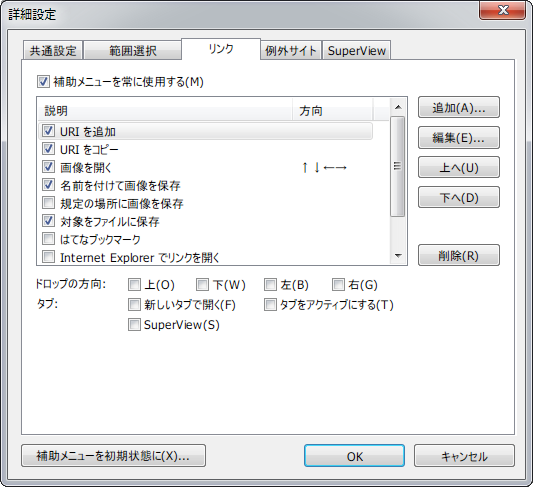
「説明」「方向」が表示されている部分です。現在登録されている機能が一覧表示されています。
左端のチェックで、補助メニューに表示する/しないを設定できます。
リスト上で右クリックするとメニューが表示され、ここから全機能の「新しいタブで開く」「タブをアクティブにする」「SuperView」を一括でオンオフできます。
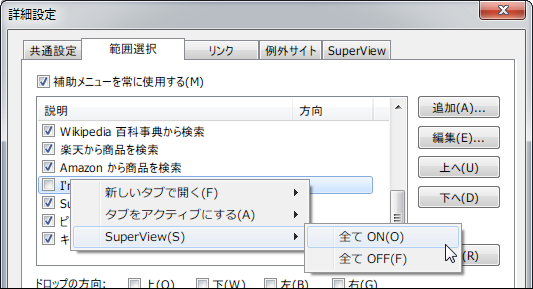
例外サイト
SuperDragを使用したくないサイトをここに追加します。
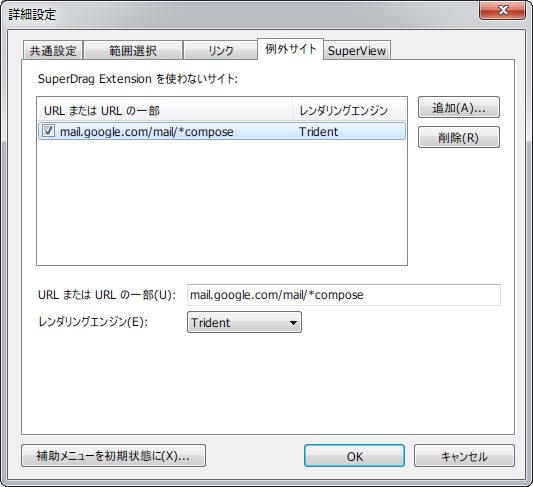
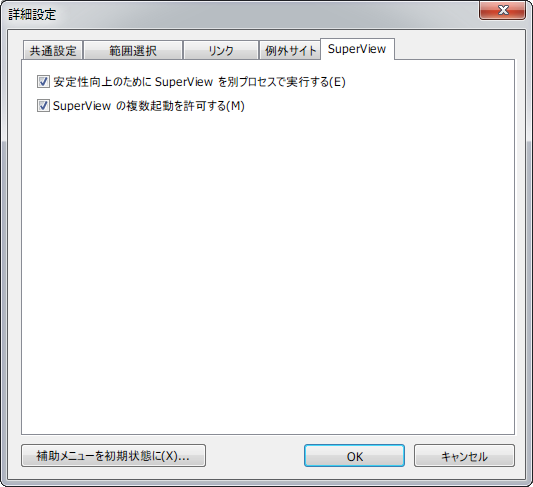
編集
補助メニューで表示される文言を記入してください。
補助メニューで表示されるアイコンを指定してください。
「*addclip」「*copyclip」「*ie」「*navigate」「*save」のほか、登録済みの検索エンジンアイコンが指定できます。
例えば「Google.ico」と記入すると、フォルダに格納されているアイコンの中から Google.ico を直接指定できます。
アイコンはデフォルトでは C:\Users\<ユーザー名>\AppData\Roaming\Fenrir Inc\Sleipnir\~temp\chrome\skins\default\widget\module\SearchEngine\ に格納されています。
アイコンフォルダは Sleipnir のアップデート時に初期化されるため自分で新規にアイコンファイルを追加する場合フォルダのバックアップを保存しておくと便利です。
アイコンを表示させない場合は無記入でかまいません。
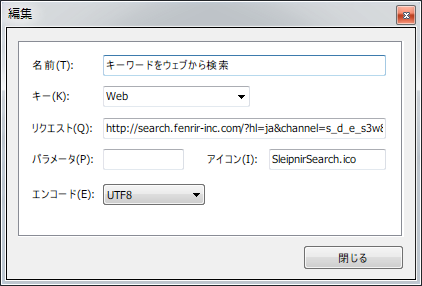
基本的な使い方
補助メニューを活用しない場合、使い方は
機能を設定しておいた方向へドラッグ&ドロップすれば、その機能が実行される
という単純なものとなります。
- 機能を実行したい対象(リンク、URI、画像、選択文字列など)の上でマウス左ボタンを押す。
- マウス左ボタンを押したまま、上下左右のどちらかへマウスカーソルを移動させる。
- マウスの左ボタンを離すと、その方向に設定されている機能が実行される。
ドラッグ&ドロップの際に重要なのは上下左右だけです。長距離、長時間ドラッグする必要は全くありません。フッと掴んでひょいと離す、ごく短い操作で充分です。どの方向にどんな機能を設定したのか頭に入れておき、あとは必要な場面でサッと使うとよいでしょう。
マウス操作に戸惑ってしまう場合、どの方向にどの機能を設定したかわからなくなってしまう場合は、補助メニューを表示する設定にしてみましょう。機能とドラッグ方向を厳選し、限定的に使ってみるのもいいかもしれません。
- 操作のヒント
- ドラッグ中は、ステータスバーと補助メニュー最下段に「ドラッグ方向」「今ドロップした場合に実行される機能のキー」が表示されます。
- 補助メニューの最下段へドロップすると、スーパーD&Dがキャンセルされます。
- ドラッグ中、マウス左ボタンを押したままマウス右ボタンを押すと、スーパーD&Dがキャンセルされます。
- ドラッグ中にHomeキーを押すと、補助メニューの表示/非表示が切り替わります。
- ドラッグ中にマウスカーソルをしばらく停止させると、補助メニューが自動的に表示されます。
- Altキーを押しながらドロップすると、SuperViewで開くかどうかの設定が反転します。
用語
- 補助メニュー
- ドラッグ中に表示されるメニューです。Homeキーを押すと表示/非表示が切り替わります。
- 補助メニューの項目上へドロップすると、その項目の機能が実行されます。一番下の段へドロップした場合はキャンセル(何もしない)となります。
- SuperView
- SuperDrag Extensionで利用できる、特殊な表示方法です。SuperViewとして開いたページは、Sleipnirの上に浮かんでいる状態となります。画像や辞書などを簡易的に参照する目的で使われることが多いようです。
- なおSuperViewのタイトルバーを左ダブルクリックすると、そのSuperViewは通常のウィンドウ(タブ)に変化します。
- キー
- どのような機能、処理をするかという指定です。詳細設定の「キー」で選択できます。選んだキー(指定した機能)によって「リクエスト」など設定各部の意味は変化します。
機能拡張|SuperDrag Extension
外部からのドロップ|Sleipnirのビュー(ページ表示領域)へ、アドレス、インターネットショートカット、お気に入り、画像、HTMLファイル等がドロップされた場合の開き方を設定できます。
新しいウィンドウで開く|ビューへのドロップは新しいウィンドウ(タブ)で開くようになります。
新しいウィンドウをアクティブにする|ビューへのドロップで新しいウィンドウを開いた場合、ビューの表示がそのウィンドウへ切り替わるようになります。
SuperView|ビューへのドロップはSuperViewで開くようにします。
選択した文字をクリップボードに追加するとき改行を加える|「AddCb(選択した文字をコピー)」機能を行った場合、クリップボードのテキスト末尾に改行を加えてから、クリップボードへテキストを追加するようになります。
画像のドロップを受け付ける|画像をドラッグした場合にも、スーパードラッグ&ドロップが開始されるようになります。「ImgNv(画像を開く)」「ImgSv(名前を付けて画像を保存)」「ImgDl(規定の場所に画像を保存)」機能を使いたい場合は有効にしておいた方がよいでしょう。
画像を保存するフォルダ|「ImgDl(規定の場所に画像を保存)」機能で使用されるフォルダを指定できます。実在するフォルダのフルパスを記入してください。
参照|「画像を保存するフォルダ」を指定するためのダイアログを開きます。
詳細設定|SuperDrag Extensionの動作を細かく設定するための画面を開きます。
規定機能の系統(キー)について
概要
詳細設定の「キー」で特定の文字列を指定すると、SuperDrag Extensionにあらかじめ規定されている機能を使用することができます。また、「キー」を規定にない独自の文字列にした場合は「リクエスト」で指定したURIを開くという機能になります。
詳細設定の「リクエスト」「パラメータ」「エンコード」は特定の「キー」を指定した場合のみ使用されます。また指定した「キー」によって意味は異なります。
なお「名前」「アイコン」はどの場合も自由に設定できます。下記のサンプルで指定されている「名前」「アイコン」はあくまで例です。
選択した文字をコピー/URI をコピー(CopyCb)
範囲選択のドロップで実行すると、選択範囲内のテキストをクリップボードにコピーします。
リンク、画像、URIと思われる選択文字列のドロップで実行すると、そのURIをクリップボードにコピーします。
「リクエスト」「パラメータ」「エンコード」は省略可能です。
種別 :範囲選択
キー :CopyCb
名前 :選択した文字をコピー
アイコン :*copyclip
種別 :リンク
キー :CopyCb
名前 :URI をコピー
アイコン :*copyclip
選択した文字を追加/URI を追加(AddCb)
範囲選択のドロップで実行すると、選択範囲内のテキストを、現在のクリップボードに追加コピーします。
リンク、画像、URIと思われる選択文字列のドロップで実行すると、そのURIを現在のクリップボードに追加コピーします。
「リクエスト」「パラメータ」「エンコード」は省略可能です。
種別 :範囲選択
キー :CopyCb
名前 :選択した文字を追加
アイコン :*addclip
種別 :リンク
キー :CopyCb
名前 :URI を追加
アイコン :*addclip
画像を開く(ImgNv)
画像、画像へのリンク、画像のURIと思われる選択文字列をドロップした場合にのみ有効です。実行するとその画像が開かれます。
「リクエスト」「パラメータ」「エンコード」は省略可能です。
「新しいウィンドウで開く」「ウィンドウをアクティブにする」「SuperView」によって、開き方を設定することができます。
種別 :リンク
キー :ImgNv
名前 :画像を開く
アイコン :*navigate
名前を付けて画像を保存(ImgSv)
画像、画像へのリンク、画像のURIと思われる選択文字列をドロップした場合にのみ有効です。実行するとその画像を保存するためのダイアログが開きます。
「リクエスト」「パラメータ」「エンコード」は省略可能です。
種別 :リンク
キー :ImgSv
名前 :名前を付けて画像を保存
アイコン :*save
規定の場所に画像を保存(ImgDl)
画像、画像へのリンク、画像のURIと思われる選択文字列をドロップした場合にのみ有効です。実行するとその画像が「Sleipnir オプション|機能拡張|SuperDrag Extension」で設定したフォルダに保存されます。同じ名前のファイルがすでに存在している場合は「hoge[1].jpg」という形で、ファイル名に連番が付加されます。
「リクエスト」「パラメータ」「エンコード」は省略可能です。
種別 :リンク
キー :ImgDl
名前 :規定の場所に画像を保存
アイコン :*save
対象をファイルに保存(AncSv)
リンクや、URIと思われる選択文字列をドロップした場合にのみ有効です。実行するとリンク先を保存するためのダイアログが開きます。
「リクエスト」「パラメータ」「エンコード」は省略可能です。
種別 :リンク
キー :AncSv
名前 :対象をファイルに保存
アイコン :*save
リンクを開く(Navigate)
リンクや、URIと思われる選択文字列をドロップした場合にのみ有効です。実行するとそのリンクが開かれます。
「リクエスト」「パラメータ」「エンコード」は省略可能です。
「新しいウィンドウで開く」「ウィンドウをアクティブにする」「SuperView」によって、開き方を設定することができます。
種別 :リンク
キー :Navigate
名前 :リンクを開く
アイコン :*navigate
Sleipnir のアクションを実行(Action:)
Sleipnir のアクションを実行します。「リクエスト」にアクション名を指定してください。
「パラメータ」「エンコード」は省略可能です。「キー」の「:」以降は自由に決めることができます。
種別 :範囲選択
キー :Action:GrepSelectedText
名前 :選択キーワードの Grep
リクエスト:GrepSelectedText
アイコン :..\..\dock\SearchDock\Grep.ico
ファイルを開く(Shell:)
ファイルを開きます。「リクエスト」にファイルのパスを指定してください。
実行ファイルへの引数は「パラメータ」で指定できます。「パラメータ」内の「{all}」という文字列は、選択文字列またはリンクURIに置換されます(「エンコード」が指定されている場合、指定のエンコード方法で変換された文字列になります)。
「キー」の「:」以降は自由に決めることができます。
- ''例:Internet Explorer でリンクを開く''
種別 :リンク
キー :Shell:IE
名前 :Internet Explorer でリンクを開く
リクエスト:iexplore.exe
アイコン :*ie
パラメータ:"{all}"
指定サイトに送る/ウェブ検索を行う(その他)
「キー」を規定外の文字列にした場合、「リクエスト」に記したURIが開かれます。「パラメータ」は省略可能です。「新しいウィンドウで開く」「ウィンドウをアクティブにする」「SuperView」によって、開き方を設定することができます。
「リクエスト」の末尾には、選択文字列またはリンクURIが「エンコード」のエンコード方法で変換され自動的に付け加えられます。
種別 :範囲選択
キー :e-Words
名前 :IT 辞書から検索
リクエスト:http://e-words.jp/?q=
アイコン :EWords.ico
エンコード:URL ENCODE
「リクエスト」内に「{all}」を記した場合、選択文字列またはリンクURIが「エンコード」のエンコード方法で変換され「{all}」の位置に置換されます(この場合、末尾には追加されません)。
種別 :範囲選択
キー :j-e
名前 :和英辞書
リクエスト:http://dictionary.goo.ne.jp/search.php?MT={all}&mode=0&kind=je&dhit=0je
アイコン :GooJtoE.ico
エンコード:EUC
種別 :リンク
キー :HatenaB
名前 :はてなブックマーク
リクエスト:http://b.hatena.ne.jp/add?mode=confirm&url={all}
アイコン :Hatena.ico
エンコード:UTF8
「リクエスト」中に「@post:」を記すと、POSTメソッドでの送信になります。書式は
検索エンジンリストと似ています。「@post:」より前のURIに対し、「@post:」より後ろの内容がPOSTメソッドで送信されます。
- ''例:Sleipnir オンラインデータベース''
種別 :範囲選択
キー :SleipnirWiki
名前 :Sleipnir オンラインデータベース
リクエスト:http://www.sleipnir-wiki.jp/index.php?cmd=search@post:type=AND&word={all}
アイコン :Default.ico
エンコード:EUC
備考、Tips
リクエストが開かない場合
「指定サイトに送る/ウェブ検索を行う」機能で「リクエスト」に指定したURIが不正な場合、「リクエスト」のURIが開かず、選択文字列またはリンクURIがそのまま開かれます。
「リクエスト」が「http://」または「file:///」で始まっているかどうか確認してみて下さい。
SuperViewの特徴と制限
SuperViewで開いたページには、通常の開き方(タブ。MDI ウィンドウ)とは異なり、機能上の制約があります。
- マウスジェスチャーは使えません。
- 一部のキー操作ができません(Alt+Leftなど。Sleipnir本体のキーボードショートカットと重なるキー操作はできません)。
- 前のページに戻りたい場合には、右クリックメニューから「前に戻る」を使うことになります。
- マウス割り当ては効きません。
- SuperView内のリンク先をSuperView外に開きたい場合は、Shiftキーを押しながらリンクをクリックするか、リンク上での右クリックから「新しいウィンドウで開く」を選択します。
- SeaHorseスクリプトは作動しません。
- SmartSearchは機能しません。
- URI アクションは機能しません。
- 右クリックメニューの「お気に入りに追加」を選ぶとIEのお気に入りへ追加されます。
- Ctrl+Fでページ内検索をするためのダイアログが開きます。
SuperView外とのあいだで、テキスト、画像、リンクなどをドラッグ&ドロップできます。
- Sleipnirのビュー部分から画像やリンクをドラッグ&ドロップすることで、SuperViewの表示ページを変更できます。
- SuperView内のテキストを、Sleipnirの検索バー等へドラッグ&ドロップできます。
設定ファイルの直接編集
「
ユーザー設定フォルダ
\superdrag」内にある「Anchor.dat」にリンクの、「Key.dat」に範囲選択の設定が記録されています。この「Anchor.dat」「Key.dat」をテキストエディタ等で編集することによっても「詳細設定」の変更を行えます。
編集作業はSleipnirを終了させた状態で行い、編集した「Anchor.dat」「Key.dat」はUTF-8で保存してください。念のため、作業前にバックアップを取っておくようお勧めします。
「Anchor.dat」「Key.dat」内の各行は
補助メニューに表示する/しない|キー|アイコン|名前|エンコード|ドロップの方向|新しいウィンドウで開く|ウィンドウをアクティブにする|SuperView|リクエスト|パラメータ
となっています。
- 補助メニューに表示する/しない
- 「*」でオン。無記入でオフ。
- キー
- キー指定。詳細設定の「キー」に同じ。
- アイコン
- アイコン指定。詳細設定の「アイコン」に同じ。
- 名前
- 補助メニューに表示される文言。詳細設定の「名前」に同じ。
- エンコード
- 「EUC」「UTF8」「URL ENCODE」または無記入。無記入は「なし」に相当。
- ドロップの方向
- 「↑」「↓」「←」「→」。複数指定可能。
- 新しいウィンドウで開く
- 「true」でオン。「false」でオフ。
- ウィンドウをアクティブにする
- 「true」でオン。「false」でオフ。
- SuperView
- 「true」でオン。「false」でオフ。
- リクエスト
- URI、アクション名等。詳細設定の「リクエスト」に同じ。
- パラメータ
- 「キー」を「Shell:」と指定した場合に使用。詳細設定の「パラメータ」に同じ。
リクエスト/パラメータで使用できる変数
詳細設定の「リクエスト」「パラメータ」では、下記の変数を用いることができます。変数部分は、スーパーD&Dの機能実行時にそれぞれ対応する文字列へ置換されます。
- {all}
- 「範囲選択」のスーパーD&Dでは、選択文字列に置換されます。
- 「リンク」のスーパーD&Dでは、リンクまたは画像のURIに置換されます。
- {uri}
- 現在表示しているページのURIに置換されます。
- {bin}
- Sleipnir.exeの置かれているフォルダのパス(
Sleipnirインストールフォルダ
\bin\)に置換されます。
- {user}
- ユーザー設定フォルダのパスに置換されます。
- {script}
- Sleipnir用WSHスクリプトを配置するフォルダのパス(
Sleipnirインストールフォルダ
\scripts\)に置換されます。
- {newwin}
- その機能の「新しいウィンドウで開く」がオンの場合「true」に、オフの場合「false」に置換されます。
- {actwin}
- その機能の「ウィンドウをアクティブにする」がオンの場合「true」に、オフの場合「false」に置換されます。
- {svwin}
- その機能の「SuperView」がオンの場合「true」に、オフの場合「false」に置換されます。
追加されるアクション
SuperDrag Extensionを
インストールすると、Sleipnirに以下のアクションが追加されます。
- SuperDragAddCopy
- 範囲選択しているテキストをクリップボードに追加コピーします。「AddCb(選択した文字を追加/URI を追加)」と同様です。
- SuperDragOption
- SuperDrag Extensionの詳細設定ウィンドウを表示します。
- SuperDragShowSuperView
- 引数で指定されたURIをSuperViewで開きます。たとえばアクション名を「SuperDragShowSuperView("http://www.google.co.jp/")」とすると、SuperViewにGoogleが開きます。
- スクリプトやSagittarius Dockからの利用を想定し準備されているもののようです。引数でSuperViewのセキュリティ、表示位置、表示サイズも指定できます。
- このアクションの詳細は「'''Sleipnir インストールフォルダ'''\plugins\documents\SuperDragExtension.txt」に記されています。
- SuperDragCloseSuperView
- 現在開かれているSuperViewを閉じます。SuperViewが開いていない場合は何も起きません。
user.iniの編集による追加設定
「
ユーザー設定フォルダ
\setting\user.ini」 の [SuperDrag] セクションに以下のキーがあります。直接編集することでSleipnir オプションにない設定を変更できます。
- AdjustMdi="true"
- SuperView を Sleipnir の MDI 領域(ビュー領域)に収めるか否か。
- 「"true"」なら収める(SuperView を開いたとき、ツールバーや Dock に被さらない)。
- 「"false"」なら収めない(SuperView を開いたとき、ツールバーや Dock に被さる)。
- RunSound="false"
- 「ImgDl(規定の場所に画像を保存)」時に効果音を鳴らすか否か。「"true"」なら鳴らす。「"false"」なら鳴らさない。
- 効果音を鳴らす場合、「'''Sleipnir インストールフォルダ'''\resources\sounds」に「SuperDragSave.wav」を置く必要があります。このファイルはSuperDrag Extensionのインストールに含まれていません。鳴らしたいWAVファイルを各自で配置してください。
- RecognizedRange="0"
- ドラッグを開始する許容範囲(ピクセル数)。「"0"」と「"1"~"8"程度」は規定の動作になる。
- 通常、変更する必要はありません。「'''クリックしただけなのに SuperDrag Extension を実行させてしまうケースがある方は改善できます'''(
2008年09月25日 デベロッパーズブログ
)」とのことで、SuperDrag Extensionの感度を鈍らせたい場合に利用するもののようです。
関連リンク
最終更新:2014年11月17日 13:02